如果你正在使用金山毒霸,那么你可能想知道如何设置自动关机,以便在你完成所有任务后自动关闭电脑。这样可以帮助你节省时间,并确保你的电脑不会在你离开时保持开启状态。在本文中,我们将为你提供一些简单的步骤,教你如何设置金山毒霸自动关机,让你的生活更加轻松。
解决方法:
1.首先要做的当然就是将你的电脑打开,下载并且将金山毒霸安装完成,一切都完成之后点击进入金山毒霸。
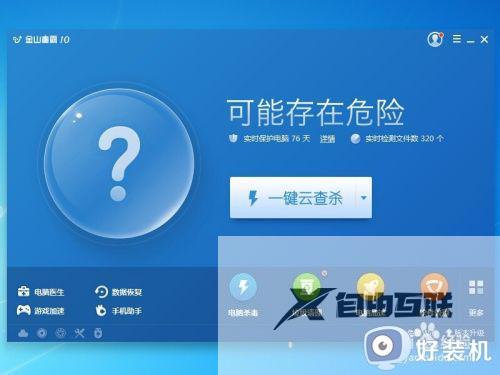
2.金山毒霸是一款杀毒软件,在里面通常我们使用的功能,是给电脑加速和清洁垃圾的,你观察在后面还有一个选项写着日历,这一选项就是我们今天所要用到的。
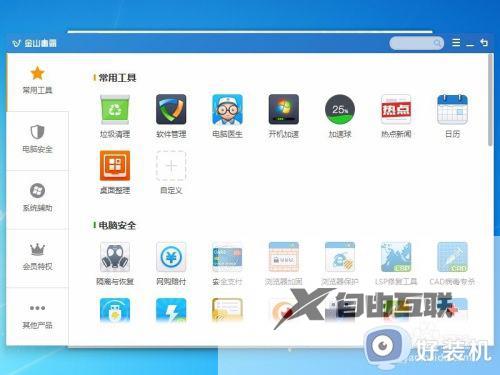
3.在电脑的右下角,此时会显示出一个日历,而下面还有一个小小的地方显示着定时关机,我们选择一下。
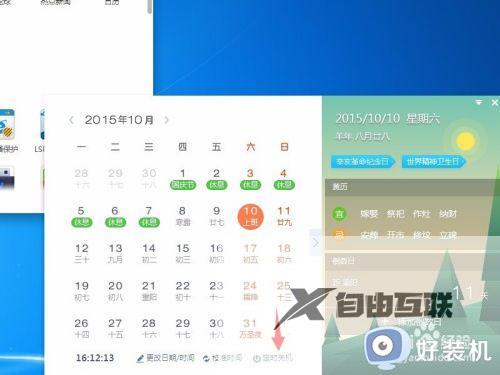
4.选择完毕之后,系统会弹出一个框架,让你输入时间。
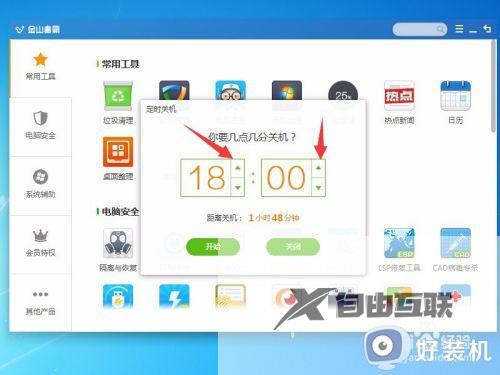
5.我们根据自己的需要,设置自己想要关机的时间就可以了,下面显示的是你此时离关机的时间。
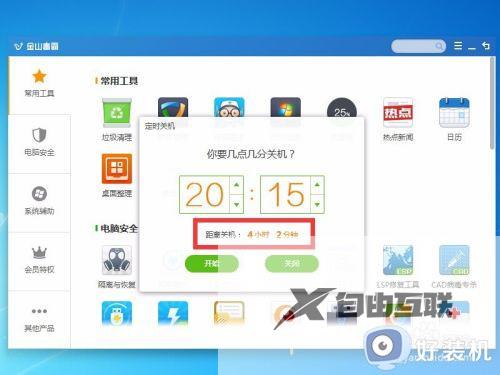
6.点击开始,这时候,软件就会自动计时,我们可以点击隐藏让其最小化。
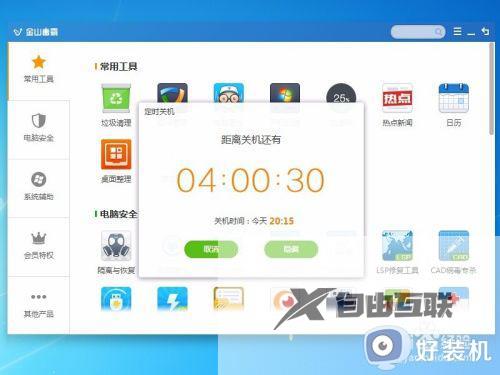
7.如果你不需要的话,设置之后点击一下取消,我们就取消了自动关机这一内容。
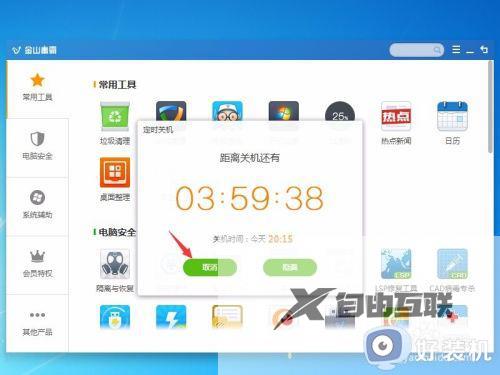
以上就是小编告诉大家的金山毒霸设置自动关机方法的全部内容,如果有遇到这种情况,那么你就可以根据小编的操作来进行解决,非常的简单快速,一步到位。
郑重声明:本文由网友发布,不代表盛行IT的观点,版权归原作者所有,仅为传播更多信息之目的,如有侵权请联系,我们将第一时间修改或删除,多谢。